Cómo traducir archivos de AutoCAD

Este artículo describe cómo procesar archivos de AutoCAD para poder traducirlos con herramientas de asistencia a la traducción como los que utilizamos en nuestra agencia de traducción: Trados SDL Studio, memoQ, WordFast, Start Transit, Déjà Vu, etc. También se hacen recomendaciones para anticiparnos a algunas incidencias que podemos encontrar durante el proceso de exportación/importación o al hacer la maquetación de los archivos de AutoCAD una vez traducidos.
Índice de contenidos
Index of contents
Index du contenu
Inhaltsverzeichnis
Indice dei contenuti
- TranslateCAD: ¡una aplicación para extraer texto de archivos de AutoCAD que funciona!
- ¿Qué son los archivos DXF?
- ¿Cómo convertir archivos nativos de AutoCAD (.DWG) al formato de intercambio (.DXF)?
- Recomendación 1: comprobar que la conversión a DXF funciona correctamente
- Recomendación 2: preparar el texto para una traducción fácil
- Recomendación 3: comprobar si hay texto trazado o bitmap
- Recomendación 4: eliminar los códigos ##número##
- Recomendación 5: comprobar que los archivos TXT traducidos tienen la codificación UTF
- Conclusión
TranslateCAD: ¡una aplicación para extraer texto de archivos de AutoCAD que funciona!
No conozco ningún programa que en algún momento no falle, y lo mismo ocurre con esta aplicación, TranslateCAD, pero el día que la descubrimos los proyectos de maquetación en AutoCAD empezaron a ser menos imprevisibles y más rentables, y nuestros presupuestos competitivos. Un gran hallazgo.

Es una aplicación bastante intuitiva y fácil de manejar. No pretendo hacer un exposición detallada de cómo se maneja el programa. Podéis encontrar información al respecto en la página del programador. Sí comentaré que el programa no funciona directamente con archivos nativos de AutoCAD, que tienen la extensión DWG, sino con el formato de intercambio de archivos DXF. Así que lo primero que hay que hacer es convertir los archivos de AutoCAD a este formato. Se puede hacer directamente abriendo los archivos de AutoCAD y exportándolos en este formato. También existen diversas aplicaciones, algunas de ellas gratuitas, para hacer esta conversión. Más adelante comento la que nosotros utilizamos y que nos ha dado buenos resultados.

A partir de los archivos DXF el programa crea dos archivos TXT: 1) uno contiene el texto extraído (con el sufijo –trans1) que enviaremos a traducir; 2) el otro contiene el código del archivo DXF (-trans2).
Una vez que recibimos los archivos TXT traducidos, invertiremos el proceso importando el texto y obteniendo archivos DXF con las traducciones. Entonces podremos abrirlos en AutoCAD y guardarlo con su formato nativo, DWG, en la versión de AutoCAD en la que los recibimos. Esto se puede hacer igualmente con los programas conversores.
TranslateCAD se puede comprar aquí. Tiene un coste en el momento que se publica este artículo de 29 USD, lo que es una pequeña inversión que nos permitirá hacer más eficiente y profesional la traducción de archivos de AutoCAD. Con solo unos pocos archivos de AutoCAD habremos amortizado su coste.
¿Qué son los archivos DXF?

DXF son las siglas en inglés de Drawing Exchange Format (formato de intercambio de dibujos). Se trata de un formato para intercambiar archivos de dibujo técnico y diseño industrial entre distintos programas de diseño. Fundamentalmente se creó para poder intercambiar archivos entre la aplicación reina de dibujo técnico, AutoCAD, con el resto de programas del mercado. Para más información sobre los programas que permiten el intercambio de datos a través del formato DXF podéis ir a la entrada de la Wikipedia.
¿Cómo convertir archivos nativos de AutoCAD (.DWG) al formato de intercambio (.DXF)?
Para un proceso ágil de conversión de los archivos de AutoCAD (.DWG) al formato de intercambio (.DXF) es útil utilizar un programa conversor. En el caso de que manejemos decenas o cientos de archivos esto nos podría ahorrar horas de trabajo.
Nosotros hemos obtenido buenos resultados con la aplicación de código libre Teigha de Open Design Alliance, que convierte archivos DWG al formato DXF y viceversa, siendo un complemento imprescindible para trabajar eficientemente con TranslateCAD. Este programa se puede obtener aquí gratuitamente para diversas plataformas. Para Windows, se lo puede descargar directamente de la web de Open Design Alliance haciendo clic aquí.

Recomendación 1: comprobar que la conversión a DXF funciona correctamente
Uno de los problemas que podemos encontrarnos es que la conversión al formato DXF haya fallado, ya sea creándolo con un conversor o con el propio AutoCAD. Cuando esto pasa, por lo general, obtendremos un error al intentar extraer el texto con TranslateCAD.

También es aconsejable abrir el archivo DXF obtenido en AutoCAD para comprobar que el archivo es como el original y que no se ha perdido información. De esta forma evitaremos sorpresas antes de que sea demasiado tarde.
La imposibilidad de convertir el formato DWG a DXF puede ser insalvable. La rápida y compleja evolución del formato DWG hace que haya características de este archivo que no se puedan traducir al formato DXF. Esto va a ocurrir con archivos de AutoCAD que utilizan funciones avanzadas y complejas del programa. Cuando esto ocurre no vamos a poder trabajar con TranslateCAD.
Recomendación 2: preparar el texto para una traducción fácil
Muchas veces encontramos que el texto en AutoCAD aparece en frases cortadas, con marcas de párrafo. Esto complica la tarea del traductor, que deberá tener el documento en PDF por si necesita el contexto para entender correctamente el orden de los segmentos. En ocasiones implicará tener que invertir el orden de las traducciones en los segmentos de texto.
En función del número de archivos, de presupuesto y de tiempo, lo ideal es cambiar el formato del texto para que todas las frases aparezcan en un único segmento, ayudando la labor del traductor.
Inclusión coordenadas
El programa incluye una opción para ayudar al traductor a localizar el texto en caso de necesidad de contexto. Se incluyen las coordenadas X e Y con este fin si marcamos la opción correspondiente.

Recomendación 3: comprobar si hay texto trazado o bitmap
Como en cualquier otro trabajo de extracción de texto con filtros o de maquetación, vamos a poder encontrar elementos que estén trazados (se trata de imágenes vectoriales) o que estén en bitmap (imágenes de puntos). Como este texto no es editable en formato de imagen, TranslateCAD no podrá extraer el texto para traducir. Necesitaremos extraer el texto de forma manual generalmente y hacerlo editable.

El encontrarnos este tipo de texto en formato de imagen es una mala práctica cuando los archivos van a tener que ser traducidos y manipulados. Es aconsejable comunicar esto si trabajamos regularmente con el creador de los archivos, para hacer el proceso lo más económico y rápido posible. Esto es una recomendación que también es válida para otro tipo de archivos como Word, QuarkXpress, Illustrator, FrameMaker o InDesign, entre otros.
Recomendación 4: eliminar los códigos ##número##
TranslateCAD incluirá una línea de código, en el archivo TXT que se envía al traductor, que se asigna a cada segmento utilizando como marca “##”. Aunque algunos programas de asistencia a la traducción no contarán estas líneas (como es el caso de las versiones de Trados y WordFast que trabajan desde inferfaz de Word), es aconsejable borrar estas líneas para hacer el recuento y análisis de palabras. SDL Studio, por ejemplo, entenderá que estas líneas de código son texto a traducir lo que aumentará sensiblemente el recuento y la factura de traducción.

Aunque se puede crear un documento de Word de los archivos TXT y con una macro marcar como invisibles estas líneas, este proceso puede llevar bastante tiempo. Nosotros utilizamos Notepad++, un editor de archivos TXT avanzado de código libre, que nos permite eliminar rápidamente estas secuencias para crear los archivos que analizamos frente a las bases de datos con las traducciones (memoria de traducción, en la jerga profesional) utilizando una expresión regular. Ver la anterior captura de pantalla para ver cómo. Los traductores necesariamente tendrán que trabajar con los archivos que tienen las líneas de código con este proceso. Estas líneas de código no suponen un gran problema al traductor al trabajar con una herramienta de traducción, ya que una vez insertado el primer segmento este autopropagará en todos los segmentos con líneas de código.
Recomendación 5: comprobar que los archivos TXT traducidos tienen la codificación UTF
En nuestra experiencia, hay programas de traducción asistida que no devuelven un TXT en formato Unicode. Esto puede suponer un problema a la hora de convertir de nuevo al formato DXF un vez recibidos los archivos traducidos. Esto se puede comprobar abriendo un archivo con el Bloc de notas de Windows y pulsando “Guardar como”. Ahí podremos ver la codificación del archivo. En el caso de Notepad++, que mencioné en el apartado anterior, esta información se puede consultar directamente en el menú principal.

Conclusión
TranslateCAD en combinación con Teigha es una solución que funciona para el procesamiento en lotes de archivos de AutoCAD que necesitan traducirse y maquetarse. Al trabajar en la codificación Unicode el proceso es compatible virtualmente con todos los idiomas. La limitación más importante del proceso es la imposibilidad de convertir archivos DWG a DXF.
Finalmente espero que esta entrada haya sido de utilidad a aquellos que buscan una solución para archivos de AutoCAD.
Quizá también te interesen estos otros artículos:

Josh Gambín es licenciado en Ciencias Biológicas por la Universidad de Valencia y en Traducción e Interpretación por la Universidad de Granada. Ha desarrollado diversas funciones como gestor de proyectos, maquetador, y traductor freelance y en plantilla. Desde 2002 es socio fundador de AbroadLink y actualmente desarrolla el cargo de Director de Ventas y Estrategia.

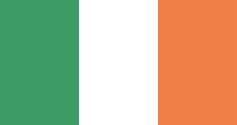


Añadir nuevo comentario